
Еден од многуте показатели со кои сметководителите, даночните службеници и приватните претприемачи треба да се справат е данокот на додадена вредност. Затоа, прашањето за неговата пресметка, како и пресметката на другите индикатори поврзани со нив, станува релевантно за нив. Оваа пресметка за единица количина може да се направи и со употреба на конвенционален калкулатор. Но, ако треба да пресметате ДДВ за многу парични вредности, тогаш со еден калкулатор ќе биде многу тешко да го направите ова. Покрај тоа, машината за пресметување не е секогаш погодна за употреба.
За среќа, во Excel можете значително да ја забрзате пресметката на потребните резултати за изворните податоци што се наведени во табелата. Ајде да дознаеме како да го направиме тоа.
Постапка за пресметување
Пред да продолжиме директно со пресметката, да откриеме што претставува одредена даночна исплата. Данок на додадена вредност е индиректен данок што го плаќаат продавачите на стоки и услуги за количината на продадени производи. Но, вистинските плаќачи се купувачите, бидејќи износот на даночната исплата веќе е вклучена во цената на купените производи или услуги.
Во Руската Федерација, даночната стапка во моментов е поставена на 18%, но во други земји во светот може да се разликува. На пример, во Австрија, Велика Британија, Украина и Белорусија, тоа е 20%, во Германија - 19%, во Унгарија - 27%, во Казахстан - 12%. Но, ние ќе ги користиме даночните стапки релевантни за Русија во нашите пресметки. Сепак, едноставно со промена на каматната стапка, алгоритмите за пресметка што ќе се дадат подолу може да се користат за која било друга земја во светот каде се применува овој вид на оданочување.
Во овој поглед, сметководители, даночни службеници и претприемачи во различни случаи ги имаат следниве главни задачи:
- Пресметка на реалниот ДДВ од вредноста без данок;
- Пресметка на ДДВ за цената во која веќе е вклучен данок;
- Пресметка на износот без ДДВ од цената во која веќе е вклучен данокот;
- Пресметка на износот со ДДВ на вредноста без данок.
Извршувањето на овие пресметки во Excel ќе продолжи.
Метод 1: пресметајте ДДВ од даночната основа
Како прво, да откриеме како да се пресмета ДДВ од даночната основа. Тоа е прилично едноставно. За да ја постигнете оваа задача, треба да ја помножите даночната основа со даночната стапка, што во Русија е 18%, или со бројот 0,18. Така, имаме формула:
"ДДВ" = "Даночна основа" x 18%
За Excel, формулата за пресметка ја има следната форма
= број * 0,18
Секако, мултипликаторот „Број“ е нумерички израз на самата оваа даночна основа или повикување на ќелијата во која се наоѓа овој индикатор. Ајде да се обидеме да го искористиме ова знаење во пракса за одредена табела. Се состои од три колони. Првиот ги содржи познатите вредности на даночната основа. Втората ќе бидат посакуваните вредности, кои треба да ги пресметаме. Во третата колона ќе биде количината на стоки заедно со износот на данокот. Бидејќи не е тешко да се претпостави, може да се пресмета со додавање на податоците од првата и втората колона.

- Изберете ја првата ќелија на колоната со посакуваните податоци. Ставаме знак во него "=", а потоа кликнете на ќелијата во истиот ред од колоната „Даночна основа“. Како што можете да видите, нејзината адреса е веднаш внесена во елементот каде што ја правиме пресметката. После тоа, во ќелијата за пресметување, поставете го знакот за множење Excel (*) Следно, возете ја вредноста од тастатурата "18%" или "0,18". На крајот, формулата од овој пример ја имаше следната форма:
= А3 * 18%Во вашиот случај, тоа ќе биде точно исто, освен првиот множител. Наместо тоа „А3“ може да има и други координати, во зависност од тоа каде корисникот ги објавил податоците што содржат даночна основа.
- После тоа, за да го прикажете готовиот резултат во ќелијата, кликнете на копчето Внесете на тастатурата. Потребните пресметки веднаш ќе бидат направени од програмата.
- Како што можете да видите, резултатот се прикажува со четири децимални места. Но, како што знаете, валута од руба може да има само две децимални места (пени). Така, за да биде точен нашиот резултат, треба да ја заокружиме вредноста на две децимални места. Ова го правиме со форматирање на ќелиите. За да не се вратиме на ова прашање подоцна, ќе ги форматираме сите ќелии наменети за поставување монетарни вредности одеднаш.
Изберете го опсегот на табелата, дизајниран да прилагоди нумерички вредности. Десен клик Контекстното мени е лансирано. Изберете ја предметот во него Формат на клетки.
- После тоа, се стартува прозорецот за форматирање. Преместете на јазичето „Број“ако беше отворен во кое било друго јазиче. Во блокот на параметрите "Формати на броеви" поставете го прекинувачот во позиција „Нумерички“. Следно, проверете дали е во десниот дел од прозорецот во полето "Број на децимални места" имаше бројка "2". Оваа вредност треба да биде стандардна, но во секој случај, вреди да се провери и да се промени ако е прикажан друг број таму, а не 2. Следно, кликнете на копчето „ОК“ на дното на прозорецот.

Може да вклучите и монетарна наместо формат на броеви. Во овој случај, броевите ќе бидат прикажани и со две децимални места. За да го направите ова, преуредување на прекинувачот во блокот на параметрите "Формати на броеви" во позиција „Пари“. Како и во претходниот случај, така изгледаме на терен "Број на децимални места" имаше бројка "2". Исто така, обрнете внимание на фактот дека во полето "Означување" симболот на рубата беше поставен, освен ако, се разбира, намерно немате работа со друга валута. После тоа, кликнете на копчето „ОК“.
- Ако ја примените опцијата користејќи формат на броеви, тогаш сите броеви се претвораат во вредности со две децимални места.

Кога користите формат на пари, ќе се случи истата конверзија, но симболот на избраната валута ќе се додаде во вредностите.
- Но, досега ја пресметавме даночната додадена вредност за само една вредност на даночната основа. Сега треба да го сториме тоа за сите други суми. Се разбира, можете да ја внесете формулата по иста аналогија како што направивме за прв пат, но пресметките во Excel се разликуваат од пресметките на конвенционалниот калкулатор по тоа што програмата може значително да го забрза извршувањето на слични дејства. За да го направите ова, копирајте го користејќи го маркерот за полнење.
Ние го поставуваме курсорот во долниот десен агол на елементот на листот што веќе ја содржи формулата. Во овој случај, курсорот треба да се претвори во мал крст. Ова е маркер за полнење. Држете го левото копче на глувчето и повлечете го на самото дно на табелата.
- Како што можете да видите, по извршувањето на оваа акција, потребната вредност ќе се пресмета за апсолутно сите вредности на даночната основа што се наоѓаат во нашата табела. Така, го пресметавме индикаторот за седум монетарни вредности многу побрзо отколку што би се правело на калкулатор или, згора на тоа, рачно на парче хартија.
- Сега ќе треба да ја пресметаме вкупната вредност заедно со износот на данокот. За да го направите ова, изберете го првиот празен елемент во колоната „Износ со ДДВ“. Ставивме знак "="кликнете на првата ќелија на колоната „Даночна основа“поставете го знакот "+"и потоа кликнете на првата ќелија на колоната „ДДВ“. Во нашиот случај, во елементот за прикажување на резултатот беше прикажан следниот израз:
= А3 + Б3Но, се разбира, во секој случај, адресите на ќелиите може да се разликуваат. Затоа, при извршување на слична задача, ќе треба да ги замените сопствените координати за соодветните елементи на листот.
- Следниот кликнете на копчето Внесете на тастатурата за да го добиете готовиот резултат на пресметка. Така, се пресметува вредноста заедно со данокот за првата вредност.
- За да се пресмета износот со данок на додадена вредност и за други вредности, ние го користиме маркерот за пополнување, како што веќе правевме за претходната пресметка.



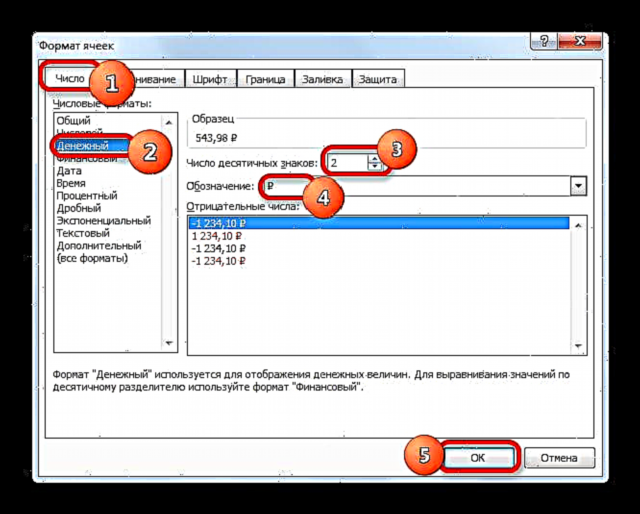
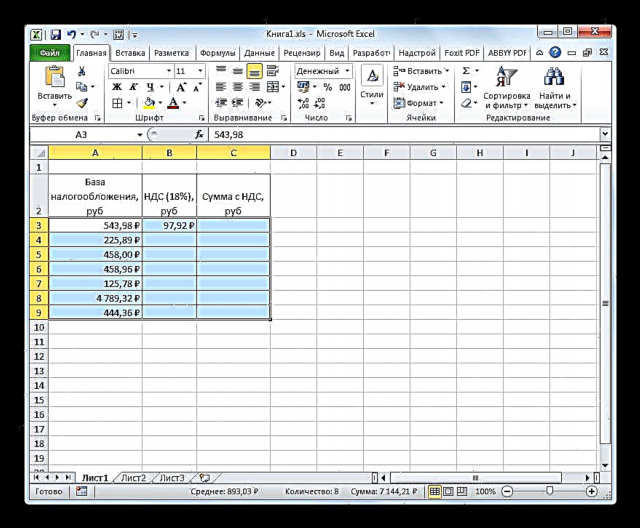
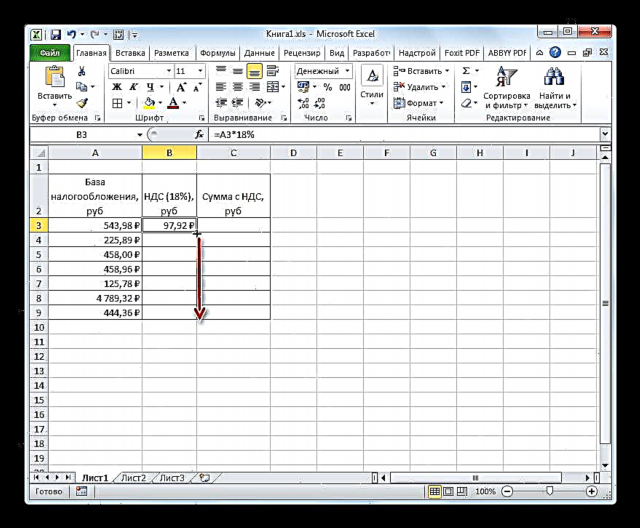
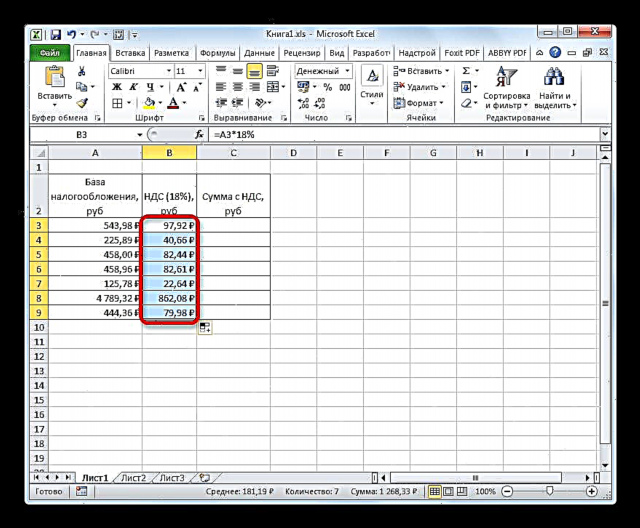
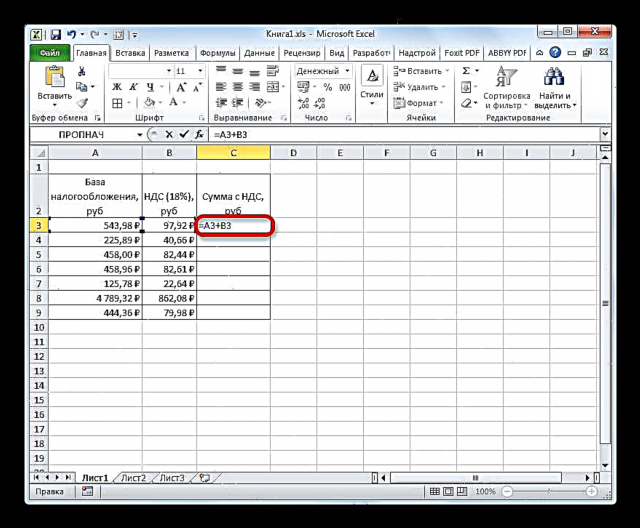


Така, ги пресметавме потребните вредности за седумте вредности на даночната основа. На калкулаторот, ова ќе трае многу подолго.
Лекција: Како да го смените форматот на ќелии во Excel
Метод 2: пресметка на данок на износот со ДДВ
Но, има случаи кога за пријавување данок е потребно да се пресмета износот на ДДВ од износот во кој веќе е вклучен овој данок. Тогаш формулата за пресметка ќе изгледа вака:
"ДДВ" = "Износ со ДДВ" / 118% x 18%
Ајде да видиме како оваа пресметка може да се направи со помош на алатки Excel. Во оваа програма, формулата за пресметка ќе изгледа вака:
= број / 118% * 18%
Како аргумент „Број“ ја фаворизира познатата вредност на стоката заедно со данокот.
За пример за пресметка ќе ја земеме целата иста табела. Само сега ќе се пополни колона во неа „Износ со ДДВ“и вредности на колоната „ДДВ“ и „Даночна основа“ мора да се пресметаме. Претпоставуваме дека ќелиите на табелата се веќе форматирани во монетарна или нумеричка форма со две децимални места, така што нема да ја повториме оваа постапка.
- Ние го поставуваме курсорот во првата ќелија на колоната со посакуваните податоци. Ние ја воведуваме формулата (= број / 118% * 18%) на ист начин како оној користен во претходниот метод. Односно, по знакот ставаме врска до ќелијата во која се наоѓа соодветната вредност на вредноста на стоката со данок, а потоа го додаваме изразот од тастатурата "/118%*18%" без понуди Во нашиот случај, прибавен е следниот рекорд:
= C3 / 118% * 18%Во наведениот запис, во зависност од специфичниот случај и локацијата на влезните податоци на Excel-листот, само референцата за ќелија може да се промени.
- После тоа, кликнете на копчето Внесете. Резултатот се пресметува. Следно, како и во претходниот метод, користејќи го маркерот за полнење, копирајте ја формулата на други ќелии во колоната. Како што можете да видите, се пресметуваат сите потребни вредности.
- Сега треба да ја пресметаме сумата без даночна исплата, односно даночната основа. За разлика од претходниот метод, овој индикатор не се пресметува со додавање, туку со употреба на одземање. За да го направите ова, одземете го износот на данокот од вкупниот износ.
Така, поставете го курсорот во првата ќелија на колоната „Даночна основа“. По знакот "=" ги одземаме податоците од првата ќелија на колоната „Износ со ДДВ“ вредноста што е во првиот елемент на колоната „ДДВ“. Во нашиот конкретен пример, го добиваме следниот израз:
= C3-B3За да го прикажете резултатот, не заборавајте да го притиснете копчето Внесете.
- После тоа, на вообичаен начин, користејќи го маркерот за пополнување, копирајте ја врската до другите елементи во колоната.

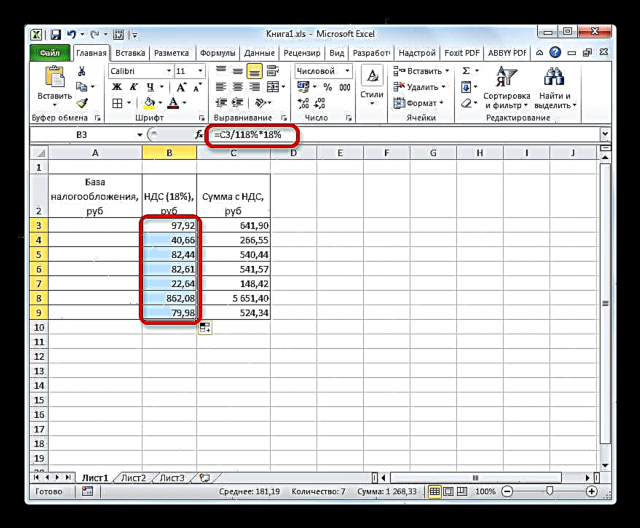


Задачата може да се смета за решена.
Метод 3: пресметка на даночната вредност од даночната основа
Доста често, се бара да се пресмета сумата заедно со износот на данокот, имајќи ја вредноста на даночната основа. Во овој случај, не е неопходно да се пресмета големината на самата даночна исплата. Формулата за пресметка може да се претстави на следниов начин:
"Износ со ДДВ" = "Даночна основа" + "Даночна основа" x 18%
Можете да ја поедноставите формулата:
"Износ со ДДВ" = "Даночна основа" x 118%
Во Excel, ќе изгледа вака:
= број * 118%
Аргумент „Број“ е даночна основа.
На пример, да ја земеме истата табела, само без колона „ДДВ“, бидејќи во оваа пресметка нема да биде потребно. Познатите вредности ќе бидат лоцирани во колоната „Даночна основа“, и посакуваните во колоната „Износ со ДДВ“.
- Изберете ја првата ќелија на колоната со посакуваните податоци. Ставивме знак таму "=" и врска до првата ќелија на колоната „Даночна основа“. После тоа, ние влегуваме во изразот без понуди "*118%". Во нашиот конкретен случај, изразот беше добиен:
= А3 * 118%За да го прикажете вкупниот број на лист, кликнете на копчето Внесете.
- После тоа, ние го користиме маркерот за полнење и ја копираме претходно внесената формула во целиот опсег на колоната со пресметаните индикатори.

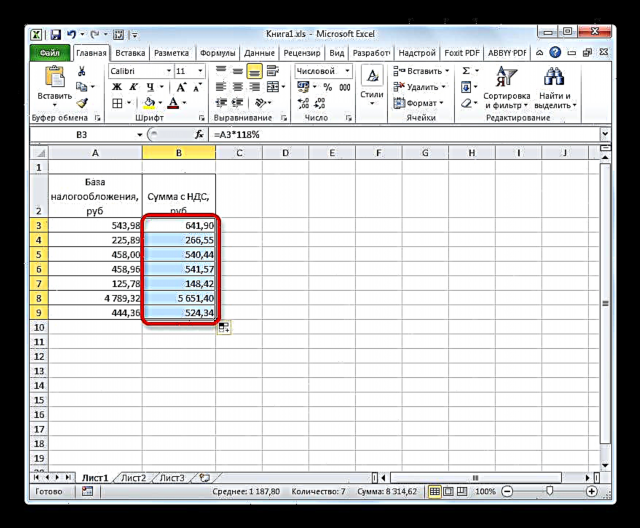
Така, збирот на вредноста на стоката, вклучително и данокот, беше пресметан за сите вредности.
Метод 4: пресметка на даночната основа на износот со данок
Многу поретко е потребно да се пресмета даночната основа од вредноста со данокот вклучен во него. Како и да е, таквата пресметка не е невообичаена, така и ние ќе ја разгледаме.
Формулата за пресметување на даночната основа од трошоците, каде што веќе е вклучен данокот, е како што следува:
"Даночна основа" = "Износ со ДДВ" / 118%
Во Excel, оваа формула ќе ја има следната форма:
= број / 118%
Како дивиденда „Број“ претставува вредност на стоката, вклучително и данок.
За пресметки, применуваме точно иста табела како во претходниот метод, само овој пат познатите податоци ќе бидат лоцирани во колоната „Износ со ДДВ“, и пресметано во колоната „Даночна основа“.
- Го избираме првиот елемент на колоната „Даночна основа“. По знакот "=" таму ги внесуваме координатите на првата ќелија од друга колона. После тоа влегуваме во изразот "/118%". За да ја извршите пресметката и да го прикажете резултатот на мониторот, кликнете на копчето Внесете. После тоа, ќе се пресмета првата вредност без данок.
- За да извршиме пресметки во преостанатите елементи на колоната, како и во претходните случаи, го користиме маркерот за полнење.


Сега имаме табела во која цената на стоките без данок за седум артикли се пресметува одеднаш.
Лекција: Работа со формули во Excel
Како што можете да видите, знаејќи ги основите на пресметување на данокот на додадена вредност и поврзаните индикатори, справувањето со задачата за нивно пресметување во Excel е прилично едноставно. Всушност, самиот алгоритам за пресметка, всушност, не е многу различен од пресметката на конвенционалниот калкулатор. Но, работењето во наведениот процесор за табели има една непобитна предност во однос на калкулаторот. Лежи во фактот дека пресметката на стотици вредности нема да трае многу подолго од пресметката на еден индикатор. Во Excel, буквално во рок од една минута, корисникот ќе може да го пресмета данокот на стотици позиции, прибегнувајќи кон таква корисна алатка како маркер за пополнување, додека пресметувањето на слична количина на податоци на едноставен калкулатор може да трае со часови на време. Покрај тоа, во Excel, можете да ја поправите пресметката со зачувување на тоа како посебна датотека.













